Создание карты
спользовать онлайн-карты, когда им нужны указания. Люди больше не хотят покупать атлас или путеводитель, предпочитая вместо этого загружать маршруты в свой GPS и пользоваться им. Однако благодаря новым возможностям, которые могут принести цифровые карты, создание собственной карты для показа другим людям определенно дает преимущества.Если вы пробовали делиться информацией с друзьями через Карты Google, вы, возможно, заметили, что при обмене сложными пользовательскими картами возникают проблемы. К счастью, есть Google My Maps, который позволяет вам создавать подробные интерактивные карты, которыми можно поделиться с друзьями, семьей или кем-либо еще, кому они могут понадобиться. К сожалению, «Мои карты» скрыты, так что вам будет прощено, что вы даже не знали о их существовании!
Доступ к моим картам
Как ни странно, самый простой способ попасть в «Мои карты» — не через Карты Google, а через Google Диск! Направляйтесь туда и нажмите кнопку «Новый» в левом верхнем углу. Вы не увидите Мои карты, если не выделите опцию «Еще» внизу.
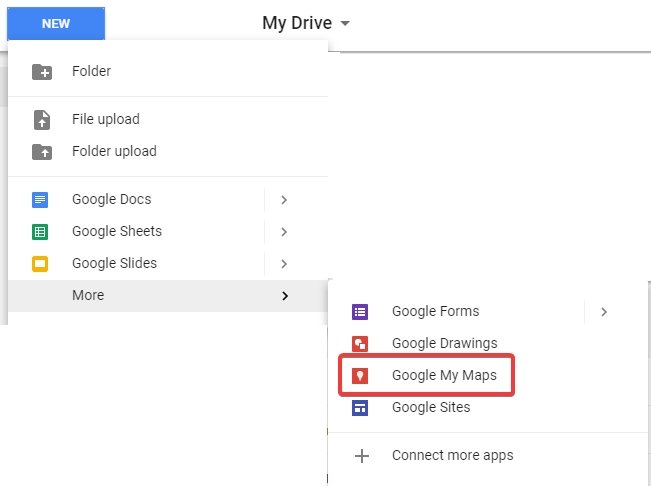
Когда вы выберете «Мои карты», откроется новая вкладка с картой. При этом на вашем Диске также создается файл карты, поэтому вы можете безопасно закрыть вкладку, не теряя прогресс. Обязательно присвойте карте запоминающееся название, чтобы ее можно было легко
Contents
Доступ к моим картам
оздание картыТеперь, когда мы находимся на экране «Мои карты», пришло время создать карту. Ради этой статьи мы собираемся запланировать поездку из Парижа в Версаль с друзьями. Как только мы прибудем в Версаль, нам захочется зайти в ресторан. Как добраться из Парижа в Версаль? Когда мы приедем, где нам поесть? Используя Мои карты, мы можем создать интерактивную карту, которой можно поделиться с другими и позволить каждому высказать свое мнение.
Использование слоев
Первое, с чем вам следует ознакомиться, — это слои. Это позволяет разделить элементы карты, упрощая навигацию. Здесь мы собираемся создать один слой для направлений до Версаля, а другой — для потенциальных местоположений ресторанов. Таким образом, мы разделили нашу карту на две отдельные функции, что упрощает управление. Чтобы создать слой, просто нажмите кнопку «Добавить слой» в левом верхнем углу под названием карты.
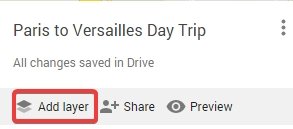
Мои карты автоматически создают слой для маршрутов, поэтому мы не будем создавать для него слой. Однако позже мы создадим слой под названием «Местоположения».
Проложить маршрут
Во-первых, как нам доехать из Парижа в Версаль? Чтобы Google Maps автоматически находил для нас маршруты, нажмите кнопку «Добавить маршрут» под окном поиска.
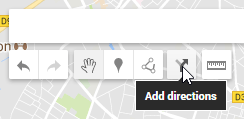
Затем мы можем выбрать способ транспортировки. В «Моих картах» мы можем выбирать между поездкой на машине, велосипедом или ходьбой. А пока мы предоставим Google My Maps возможность найти лучший маршрут между Парижем и Версалем. Результат следующий.

При желании вы можете вручную выбрать места, между которыми хотите путе
Использование слоев
е кнопку «Нарисовать линию», затем выберите способ транспорта, которым хотите воспользоваться. Теперь каждый раз, когда вы нажимаете на карту, вы добавляете в путешествие новую путевую точку. Это отличный инструмент, если вы хотите сделать объезд и посетить другое место, прежде чем прибыть в пункт назначения. Достигнув конца пути, просто нажмите на конечную точку еще раз, чтобы завершить картографирование пути.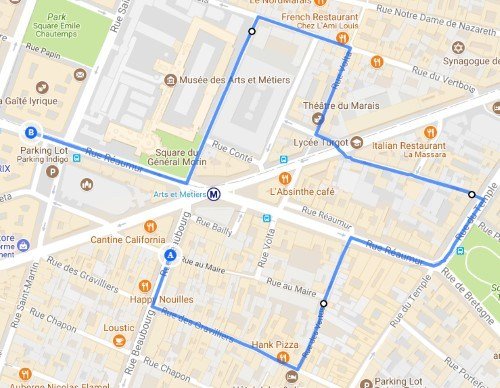
Добавление местоположений
Итак, теперь, когда мы знаем, как добраться до Версаля, пришло время найти место, где можно поесть. Здесь мы вводим «рестораны в Версале» в поле поиска и нажимаем Enter. После этого на Моих картах будут отмечены все рестораны, которые удастся найти.
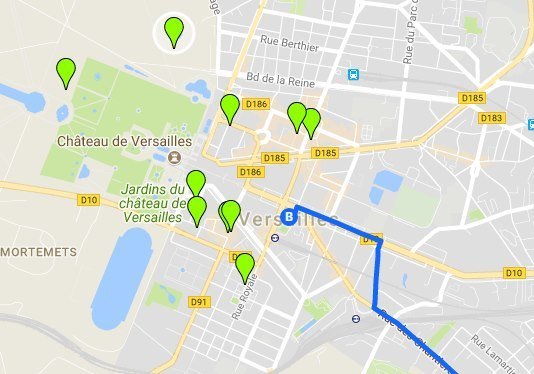
Нажимая на эти маркеры, можно получить дополнительную информацию о каждом ресторане. Как только мы найдем ресторан, который нам нравится, мы можем добавить его на слой карты. Ранее мы создали слой «Местоположение», поэтому давайт
Проложить маршрут
иеся нам рестораны! Сначала мы убеждаемся, что слой «Местоположения» выбран, щелкнув его, затем нажимаем «Добавить на карту» в сведениях о ресторане, чтобы добавить его на этот слой.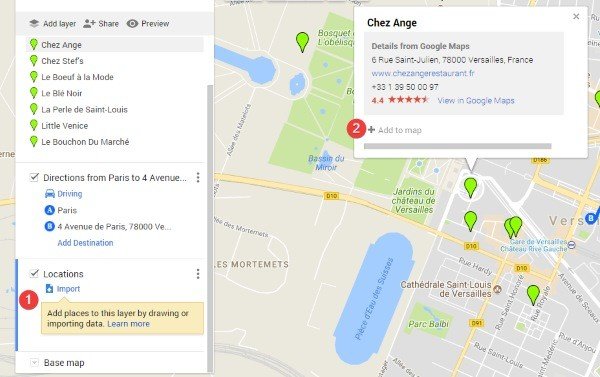
Теперь ресторан «Chez Ange» находится в нашем списке ресторанов. При желании мы можем щелкнуть значок ведра с краской, который появляется при наведении курсора на Chez Ange на слое «Местоположения», чтобы изменить его цвет на карте.
После добавления мы сможем проложить маршрут до ресторана, нажав «Как добраться сюда» на информационной странице ресторана и указав Версаль в качестве отправной точки. Теперь мы знаем, как доехать из Парижа в Версаль и как добраться до Ше Анж, когда приедем.

Поделиться картой
Завершив заполнение карты, мы можем нажать «Предварительный просмотр», чтобы увидеть, как карта будет выглядеть для других людей.
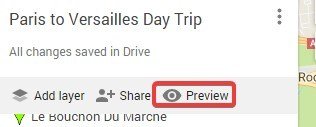
Откроется новая вкладка, на которой карта будет показана так, как ее видят наши друзья. Это дает нам возможность увидеть, не пропустили ли мы что-нибудь, и внести изменения. После этого мы возвращаемся на страницу карты и нажимаем «Поделиться».
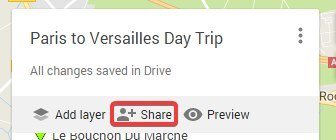
Теперь мы можем скопировать ссылку, которую предоставляют Мои карты, и вставить ее туда, где нам нужно ею поделиться. Теперь другие могут посмотреть на карту, увидеть проложенные нами маршруты и нажимать на элементы для получения дополнительной информации.
Составление карт стало проще
Поделиться сложными маршрутами и подробностями путешествий только с помощью Google Maps может быть непросто. К счастью, с помощью Моих карт можно легко поделиться интерактивной картой с маршрутами, местоположениями и даже собственными путями.
Вы часто делитесь цифровыми картами? Дайте нам


